Dies ist die Betriebsmethode und die empfohlenen Einstellungen für Pokemon Unite (Pokeyuna). Die grundlegende Betriebsmethode, die vom Erfassungsteam empfohlenen Betriebseinstellungen und die Methode zum Ändern der Einstellungen werden zusammengefasst.
Empfohlene Einstellungen für die mobile Version
* Rote Buchstaben sind empfohlene Einstellungen.
Grundlegende Betriebseinstellungen
| Artikel | Konfiguration | |||||
|---|---|---|---|---|---|---|
| Bevorzugter Lock-On-Partner | Der niedrigste Prozentsatz an HP | Der niedrigste HP-Wert | Naheste Distanz | |||
| Angriffsbetrieb | Standardbetrieb | Erweiterte Einstellungen | ||||
| Automatischer normaler Angriff | on | WOW! | ||||
| Zielsymbol | Ich mag an oder aus | |||||
| Zieleinstellung | Wenn das Zielsymbol eingeschaltet ist, wird das Symbol | |||||
| Distanz jagen, während Sie sich bewegen | Standard | Nähe | ||||
| Verfolgungsmodus für unterwegs | on | WOW! | ||||
| Wie man das Ziel erreicht | Zum Beenden gedrückt halten | Zum Beenden kurz drücken | ||||
Betriebsmethode
| Artikel | Konfiguration | |||||
|---|---|---|---|---|---|---|
| Vorgang abbrechen | Rutsche nach oben (Default) |
Außerhalb der Reichweite gleiten | ||||
| Panel-Empfindlichkeit |  |
|||||
| Bewegen Sie die Kamera automatisch entsprechend dem Zweck | on | WOW! | ||||
| Bewegen Sie die Richtung in die Bewegungsrichtung | on | WOW! | ||||
| Passen Sie die Richtung schnell an den Zielkandidaten an | on | WOW! | ||||
Kameraempfindlichkeit
| Artikel | Konfiguration | |||||
|---|---|---|---|---|---|---|
| Kamerabewegung | WOW! | Richtungstafel | Schlitten | |||
| Kameraempfindlichkeit | 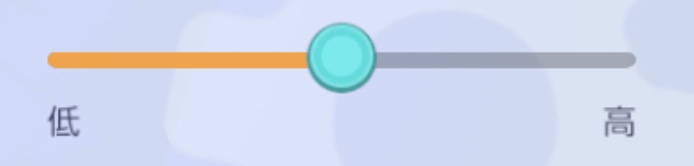 |
|||||
Gefechtsinformationseinstellung
| Artikel | Konfiguration | |||||
|---|---|---|---|---|---|---|
| Zeigen Sie den Namen des Trainers über der HP-Anzeige an | Vorzug | |||||
| Anzeige verstärkter Angriffe | on | WOW! | ||||
| Anzeige der Wartezeit nach dem Komma | on | WOW! | ||||
| Markieren Sie den Umriss des gegnerischen Pokémon am Rand des Bildschirms | on | WOW! | ||||
Gegenstände, die während des Kampfes geändert werden können (empfohlener Übungsbereich)
| Artikel | Konfiguration | |||||
|---|---|---|---|---|---|---|
| Brightness | 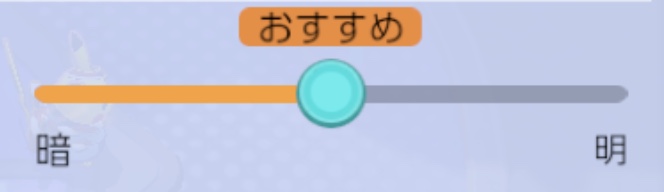 |
|||||
| skizzieren | on | WOW! | ||||
| Panel-Layout | Ich mag es, aber ich empfehle es | |||||
Empfohlene Einstellungen für Switch-Version
* Rote Buchstaben sind empfohlene Einstellungen.
Grundlegende Betriebseinstellungen
| Artikel | Konfiguration | |||||
|---|---|---|---|---|---|---|
| Bevorzugter Lock-On-Partner | Der niedrigste Prozentsatz an HP | Der niedrigste HP-Wert | Naheste Distanz | |||
| Angriffsbetrieb | Standardbetrieb | Erweiterte Einstellungen | ||||
| Automatischer normaler Angriff | on | WOW! | ||||
| Zielsymbol | Ich mag an oder aus | |||||
| Distanz jagen, während Sie sich bewegen | Standard | Nähe | ||||
| Verfolgungsmodus für unterwegs | on | WOW! | ||||
| Wie man das Ziel erreicht | Vorzug | |||||
| Bewegen Sie die Kamera automatisch entsprechend dem Zweck | on | WOW! | ||||
| Richten Sie die Richtung an der Bewegungsrichtung aus | on | WOW! | ||||
| Passen Sie die Richtung schnell an den Zielkandidaten an | on | WOW! | ||||
| Minimap-Platzierung | Vorzug | |||||
| Wie man sich erinnert | Tastenkombination | Ein Knopf | ||||
Einstellung der Kameraempfindlichkeit/Zielhilfe
| Artikel (tippen um zu springen) |
Konfiguration | |||||
|---|---|---|---|---|---|---|
| Kameraempfindlichkeit: Minikarte ist ausgeblendet | 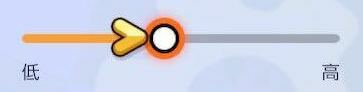 |
|||||
| Kameraempfindlichkeit: Minikarte wird angezeigt | 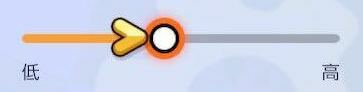 |
|||||
| Zielhilfe | Intelligente helfen |
Sensitivität helfen |
Helfen OFF |
|||
| Effektive Distanz der Zielhilfe | 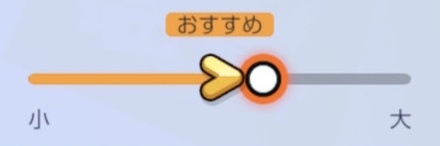 |
|||||
| Zielhilfe-Ablaufdistanz | 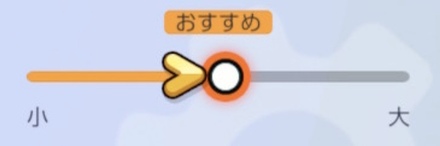 |
|||||
| Empfindlichkeit der Zielhilfe | 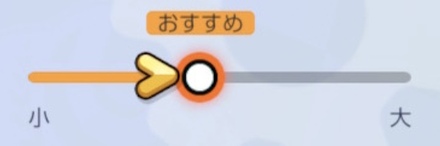
|
|||||
Gefechtsinformationseinstellung
| Artikel | Konfiguration | |||||
|---|---|---|---|---|---|---|
| Zeigen Sie den Namen des Trainers über der HP-Anzeige an | Vorzug | |||||
| Anzeige verstärkter Angriffe | on | WOW! | ||||
| Anzeige der Wartezeit nach dem Komma | on | WOW! | ||||
| Markieren Sie den Umriss des gegnerischen Pokémon am Rand des Bildschirms | on | WOW! | ||||
Gegenstände, die während des Kampfes geändert werden können (empfohlener Übungsbereich)
| Artikel | Konfiguration | |||||
|---|---|---|---|---|---|---|
| Brightness | 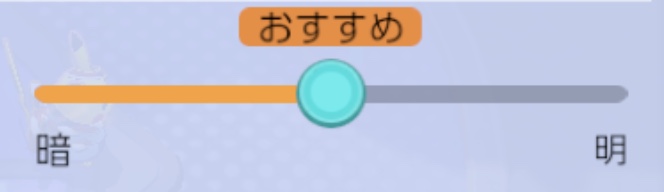 |
|||||
| skizzieren | on | WOW! | ||||
Detaillierte Erläuterung der Betriebseinstellungen
Priorität hat die Sperrung auf den niedrigsten HP-Wert
| Der niedrigste Prozentsatz an HP | Zielen Sie auf das Pokémon des Gegners mit dem niedrigsten Prozentsatz an HP innerhalb der Angriffsreichweite. |
|---|---|
| Der niedrigste HP-Wert | Zielen Sie auf das Pokémon des Gegners mit den niedrigsten absoluten HP innerhalb der Angriffsreichweite. |
| Naheste Distanz | Zielen Sie auf das Pokémon des Gegners, der Ihnen am nächsten ist. |
Es wird empfohlen, dass die Person, die sich einschaltet, bevorzugt den niedrigsten Standard-HP-Wert hat. Wenn Sie den HP-Wert auf den niedrigsten Wert einstellen, wird es automatisch erfasst und mit normalen Angriffen und Bewegungen zielen. Im Spiel ist es wichtig, das gegnerische Pokémon zu besiegen und einen Zustand zu schaffen, in dem die Anzahl der Personen vorteilhaft ist, also fangen wir den Gegner mit dem niedrigsten HP-Wert an.
Angriffsoperation auf „erweiterte Operation“ geändert
 Es wird empfohlen, den Angriffsbetrieb in den „Betriebseinstellungen“ auf „Erweiterter Betrieb“ zu ändern. Durch die Einstellung auf „Erweiterter Betrieb“ ist dies möglich Greife wilde Pokémon an mit B-Taste, so Sie uns Reagieren Sie sofort auf den Gegner, der beim Kampf gegen das wilde Pokémon kam, oder auf den Gegner, der sich nähert. Es wird einfacher, Situationen zu vermeiden, in denen das Ziel dem Pokémon gegenübersteht und Sie das wilde Pokémon, das es beschädigt hat, nicht besiegen können.
Es wird empfohlen, den Angriffsbetrieb in den „Betriebseinstellungen“ auf „Erweiterter Betrieb“ zu ändern. Durch die Einstellung auf „Erweiterter Betrieb“ ist dies möglich Greife wilde Pokémon an mit B-Taste, so Sie uns Reagieren Sie sofort auf den Gegner, der beim Kampf gegen das wilde Pokémon kam, oder auf den Gegner, der sich nähert. Es wird einfacher, Situationen zu vermeiden, in denen das Ziel dem Pokémon gegenübersteht und Sie das wilde Pokémon, das es beschädigt hat, nicht besiegen können.
Es wird empfohlen, normale Angriffe automatisch auszuschalten
Wenn Sie den normalen Angriff automatisch einschalten, greift er automatisch den Gegner an, der einmal angegriffen hat. Allerdings macht es wenig Sinn, da es beim Bewegen mit dem L-Stick keine Wirkung hat. Es wird empfohlen, es auszuschalten, da die Möglichkeit besteht, versehentlich zu explodieren und sich dem anderen Teilnehmer zu nähern.
Verfolgung der Einstellung während der Bewegung
Es wird empfohlen, den Verfolgungsmodus während der Fahrt auszuschalten
| on | Es nähert sich automatisch einem Gegner, der sich außerhalb der Angriffsreichweite befindet, und führt einen normalen Angriff aus einer Entfernung durch, die der Angriff erreichen kann. |
|---|---|
| WOW! | Es nähert sich nicht automatisch Gegnern außerhalb der Angriffsreichweite. |
Wenn Sie im Verfolgungsmodus während der Bewegung einen normalen Angriff ausführen, nähern Sie sich automatisch dem Gegner, der sich außerhalb der Reichweite befindet, und greifen an. Wenn es eingeschaltet ist, wird empfohlen, es auszuschalten, denn wenn Sie auf der Flucht einen normalen Angriff zur Zurückhaltung ausführen, nähert es sich und greift ohne Erlaubnis an. Besonders wenn Sie die Angewohnheit haben, wiederholt zu schlagen, drücken Sie wiederholt die A-Taste, um näher an die andere Partei heranzukommen. Seien Sie also vorsichtig.
Es spielt keine Rolle, ob die Verfolgungsdistanz während der Bewegung ausgeschaltet ist
Die Einstellungsinhalte der Verfolgungsdistanz während der Bewegung werden nicht widergespiegelt, wenn der Verfolgungsmodus während der Bewegung ausgeschaltet wird. Grundsätzlich empfiehlt es sich, den Verfolgungsmodus während der Bewegung auszuschalten, damit Sie ihn auf beides einstellen können.
Kurzes Drücken wird empfohlen, um das Ziel zu erreichen
Sie können das Tor nach Belieben erzielen, aber wenn Sie ein Tor mit einem kurzen Druck erzielen, wird die Toranzeige mit einer einzigen X-Taste akkumuliert. Wenn Sie mit Rotom oder Thunder ein Tor brechen, können Sie das Ziel mit einem Knopfdruck erreichen, sodass es etwas einfacher ist, ein Tor zu erzielen, als durch langes Drücken.
So bedienen
Schalten Sie absichtlich die automatische Bewegung der Kamera ein
 Es wird empfohlen, die automatische Bewegung der Kamera entsprechend Ihrer Absicht einzuschalten. Standardmäßig ist es schwierig, die Position des Ziels in Richtung des Ziels zu sehen, aber wenn es eingeschaltet ist, bewegt sich die Kamera automatisch, um das Sichtfeld zu erweitern und es einfacher zu sehen.
Es wird empfohlen, die automatische Bewegung der Kamera entsprechend Ihrer Absicht einzuschalten. Standardmäßig ist es schwierig, die Position des Ziels in Richtung des Ziels zu sehen, aber wenn es eingeschaltet ist, bewegt sich die Kamera automatisch, um das Sichtfeld zu erweitern und es einfacher zu sehen.
Es wird empfohlen, es einzuschalten, um die Richtung an die Bewegungsrichtung anzupassen.
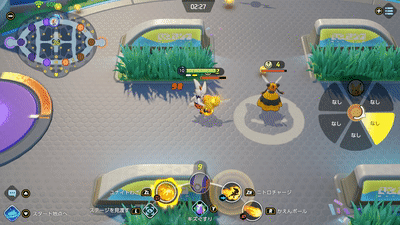
▲ Schlechtes Beispiel: Ich werde zur Basis zurückkehren, aber ich gehe auf die feindliche Seite zu
Es wird empfohlen, „Richtung an Bewegungsrichtung anpassen“ in den Betriebseinstellungen zu aktivieren. Wenn es zum Beispiel unterbrochen wird, wenn der Gegner Sie verfolgt, können Sie besiegt werden, weil Sie beabsichtigen, mit einer Bewegungstechnik wie „Ace Burn“ Nitroladung in die Position zu fliehen, aber Sie werden in die Richtung gehen, in die Sie gehen Zielgegner.
Wenn eingeschaltet, können Sie Ihre Bewegung in die Richtung Ihrer Bewegung schießen, sodass Sie die Bewegungsrichtung nicht mit dem Stick angeben müssen, selbst wenn Sie weglaufen, was es macht einfacher zu bedienen die move move . Seien Sie außerdem versichert, dass selbst wenn Sie es einschalten, nicht alle Bewegungen in Fahrtrichtung angezeigt werden, aber die Bewegungen werden automatisch in Richtung des Ziels angezeigt, ohne die Richtung anzugeben.
Schnell passende Zielkandidaten sollten dranbleiben
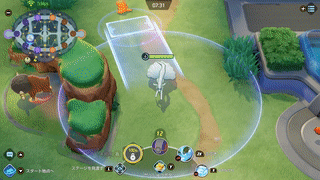
Es wird empfohlen, die Standardeinstellung aktiviert zu lassen, um die Richtung schnell auf die Rückseite des Ziels anzupassen. Wenn Sie es einschalten, passt es automatisch das Ziel an, wenn Sie den Zug halten, was praktisch ist, wenn Sie nach einem Gegner suchen, während Sie die Technik halten.
Auch, wenn sowohl „An Zielrichtung anpassen“ als auch „In Bewegungsrichtung verschieben“ stehen eingeschaltet, bewegen bewegt wie Nitroladung wird nicht mit dem Ziel übereinstimmen und kann sein in Bewegungsrichtung losgelassen .
Die Platzierung der Minikarte kann durch Ein- und Ausschalten des Zielsymbols geändert werden.
| Oben links auf dem Bildschirm | Unten rechts auf dem Bildschirm |
|---|---|
 Expansion Expansion |
 Expansion Expansion |
Sie können die Minikarte nach Belieben platzieren, aber wenn Sie das Zielsymbol aktiviert haben, empfehlen wir, die Standardeinstellung oben links auf dem Bildschirm beizubehalten. Wenn das Zielsymbol aktiviert ist, wird die Karte unter dem Zielsymbol angezeigt, wodurch die rechte Seite etwas schwerer zu erkennen ist.
Eine Taste reicht aus, um sich an den Zweck zu erinnern
Tastenkombination |
Wählen Sie mit L-Taste + X-Taste oder Y-Taste |
|---|---|
Ein Knopf |
Mit Kreuztaste auswählen |
Eine Taste wird empfohlen, um sich den Zweck zu merken. Wenn Sie eine Tastenkombination verwenden, dauert das Lernen mit der L-Taste + X-Taste oder Y-Taste einige Zeit. Mit einer Taste müssen Sie nur die Kreuztaste nach rechts oder links bewegen, also ist es ganz einfach.
Erhöhen Sie die Empfindlichkeit der Kamera, um die Umgebungssituation besser verstehen zu können
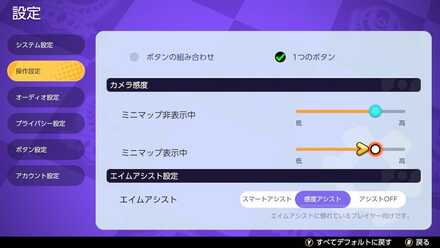 Es ist möglich, die Geschwindigkeit beim Überprüfen der gesamten Karte mit dem L + R-Stick von „Kameraempfindlichkeit“ in „Betriebseinstellungen“ zu erhöhen. Indem Sie die Geschwindigkeit der Kamera erhöhen, können Sie die Umgebungssituation schneller erfassen, sodass es einfacher wird, Entscheidungen wie Kämpfen oder Ziehen entsprechend der Unterstützung von Verbündeten und der Anzahl der Feinde zu treffen. Im Standardzustand ist die Kameraempfindlichkeit niedrig, wenn die Minikarte ausgeblendet ist, also erhöhen Sie sie auf das gleiche Niveau wie bei angezeigter Minikarte.
Es ist möglich, die Geschwindigkeit beim Überprüfen der gesamten Karte mit dem L + R-Stick von „Kameraempfindlichkeit“ in „Betriebseinstellungen“ zu erhöhen. Indem Sie die Geschwindigkeit der Kamera erhöhen, können Sie die Umgebungssituation schneller erfassen, sodass es einfacher wird, Entscheidungen wie Kämpfen oder Ziehen entsprechend der Unterstützung von Verbündeten und der Anzahl der Feinde zu treffen. Im Standardzustand ist die Kameraempfindlichkeit niedrig, wenn die Minikarte ausgeblendet ist, also erhöhen Sie sie auf das gleiche Niveau wie bei angezeigter Minikarte.
Stellen Sie die Zielhilfe auf die empfohlene Position ein
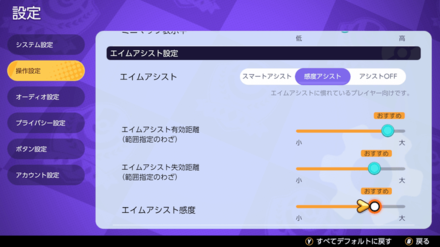
Sie können die Betriebsleistung verbessern, indem Sie die Zielhilfeeinstellung unten in „Betriebseinstellungen“ auf die empfohlene Position einstellen. Sobald Sie sich an die Bedienung gewöhnt haben, ändern Sie die Entfernung und Empfindlichkeit der Zielhilfe nach Ihren Wünschen.
Abgesehen von den Betriebseinstellungen ist es in Ordnung, wie Sie möchten
„Systemeinstellungen“, „Audioeinstellungen“, „Datenschutzeinstellungen“ und „Kontoeinstellungen“ außer „Betriebseinstellungen“ in den Einstellungen sind nicht so sehr mit den Vorgängen während des Spiels verbunden, sodass Sie sie nach Belieben einstellen können, mit Ausnahme von die Betriebseinstellungen. Es ist eine gute Idee, die „Tasteneinstellungen“ zu ändern, wenn Sie ein Layout haben, das für Sie einfach ist, aber selbst wenn Sie die Standardeinstellungen beibehalten, wird Ihnen die Bedienung nicht schwer fallen.
So ändern Sie die Pokemon Unite-Einstellungen
X-Taste auf dem Startbildschirm → kann von der unteren Einstellung geändert werden
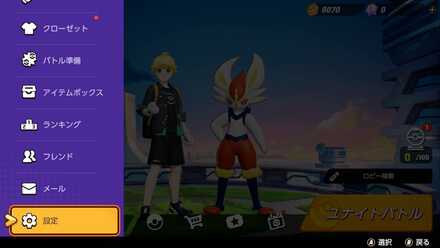
Wenn Sie die Einstellung vom Startbildschirm aus ändern möchten, können Sie dies von der unteren Einstellung aus über die X-Taste tun. Es gibt keine Zeit, sich während des Spiels umzuziehen, daher wird empfohlen, es vor dem Spiel zu wechseln.
Im Übungsbereich können Sie es mit der +-Taste → Einstellungen ändern.

Im Übungsbereich können Sie es ändern, indem Sie über die +-Taste einstellen. Sie können üben, während Sie die Einstellungen ändern. Wenn Sie also die Einstellungen ändern möchten, während Sie überprüfen, empfiehlt sich der Übungsbereich.
Kann während des Spiels von der +-Taste auf die -Taste geändert werden

Während des Spiels können Sie die Einstellungen von der +-Taste auf die -Taste ändern. Wenn Sie während des Spiels wirklich wechseln möchten, ändern Sie es sofort und kehren Sie zum Spiel zurück.
Die Anordnung der Bedientasten kann unter „Tasteneinstellungen“ geändert werden.
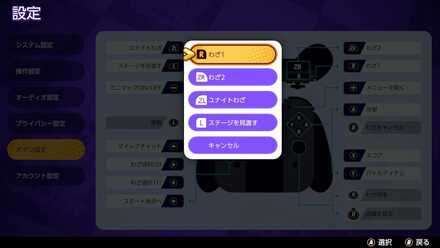 Das Layout der Bedientasten kann geändert werden, indem Sie die Taste, deren Layout Sie ändern möchten, unter „Einstellungen“ → „Tasteneinstellungen“ auswählen. Wenn Sie von den Standardtasteneinstellungen abweichen möchten, verwenden Sie diese.
Das Layout der Bedientasten kann geändert werden, indem Sie die Taste, deren Layout Sie ändern möchten, unter „Einstellungen“ → „Tasteneinstellungen“ auswählen. Wenn Sie von den Standardtasteneinstellungen abweichen möchten, verwenden Sie diese.
Wie man Pokemon Unite bedient
Grundlegende Betriebsmethode

| Taste im nun erscheinenden Bestätigungsfenster nun wieder los. | Bewegung |
|---|---|
| Bewegung | |
| Schneller Chat | |
| Wählen Sie (1) | |
| Wählen Sie (2) | |
| Zurück zum Ausgangspunkt | |
| Punktzahl anzeigen | |
| Kampfgegenstände | |
| Attacke | |
| Abbrechen | |
| Öffnen Sie das Menü | |
| Minikarte EIN / AUS | |
| Ziel | |
| Einzelheiten anzeigen | |
|
L-Taste + R-Stick |
Überprüfen Sie die gesamte Karte |
| Arbeit vereinen | |
| Bewegen Sie 1 | |
| Bewegen Sie 2 |
Weitere Anleitungen:
- Pokemon Unite: Empfohlenes Pokemon für Anfänger
- Pokemon Unite: Liste aller Gegenstände
- Pokemon Unite: Tipps für Anfänger
- Pokemon Unite: Bester Charakterrang (Rangliste 2021)
